路由器频繁显示DNS异常通常意味着设备无法将你输入的网址(如 www.baidu.com)解析成对应的IP地址(如 180.101.50.242),从而导致无法正常上网,这可能是由多种原因引起的,可以按照以下步骤逐一排查和解决:
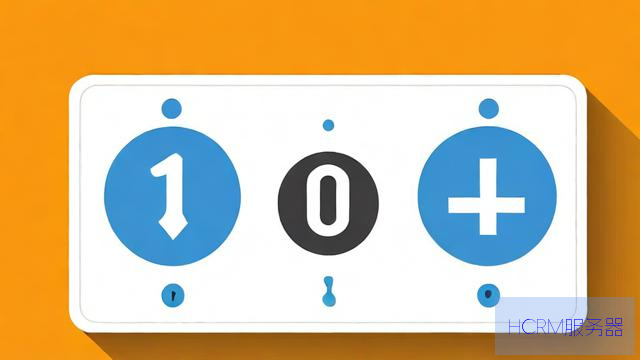
📍 一、 基础检查与重启(首先尝试)
1、重启路由器和光猫(调制解调器):
* 这是最有效、最常用的第一步。关闭所有连接的设备(电脑、手机等)。
拔掉路由器和光猫的电源线。
等待至少 1-2 分钟(让设备电容完全放电,清除缓存)。

先插上光猫的电源,等待光猫完全启动(所有指示灯稳定,通常是电源灯、宽带信号灯/注册灯、网络灯常亮)。
再插上路由器的电源,等待路由器完全启动(通常所有指示灯稳定或系统灯常亮)。
* 重新开启你的电脑、手机等设备,再次尝试上网。
2、重启你的设备(电脑、手机等):
* 有时设备本地的DNS缓存或网络设置可能出现临时问题,重启设备也能解决。

📍 二、 检查路由器DNS设置(核心步骤)
1、登录路由器管理界面:
* 在浏览器地址栏输入路由器的管理地址(通常是192.168.0.1 或192.168.1.1 或192.168.31.1 等,具体看路由器底部标签或说明书)。
* 输入管理员用户名和密码登录(默认信息通常在路由器底部标签上,如果修改过请用修改后的)。
2、找到DNS设置项:
* 设置项的位置因路由器品牌和型号差异很大,通常在"网络设置"、"互联网设置"、"WAN口设置"、"高级设置"、"DHCP服务器设置" 等菜单下。
* 寻找"DNS服务器"、"主DNS服务器"、"备用DNS服务器"、"DNS地址" 等字样的选项。
3、检查并修改DNS服务器地址:
检查当前设置 看看DNS地址是设置为"自动获取"(通常从ISP获取) 还是手动指定 了某些地址。
尝试"自动获取" 如果当前是手动指定,改成"自动获取"(从你的网络服务提供商获取),保存设置并重启路由器测试。
尝试手动指定可靠的公共DNS quot;自动获取"无效,或者你想获得更稳定或更快的解析,可以尝试手动设置成知名的公共DNS服务器地址:
阿里DNS223.5.5.5 (主) 和223.6.6.6 (备) - 国内常用,速度较快。
腾讯DNS (DNSPod)119.29.29.29 (主) 和182.254.116.116 (备) - 国内常用。
百度DNS180.76.76.76 - 国内常用。
114DNS114.114.114.114 (主) 和114.114.115.115 (备) - 国内老牌公共DNS。
Google Public DNS8.8.8.8 (主) 和8.8.4.4 (备) - 全球知名,稳定性好,但国内访问有时可能略慢或偶有干扰。
Cloudflare DNS1.1.1.1 (主) 和1.0.0.1 (备) - 以隐私和速度著称,国内访问速度也不错。
输入地址并保存 将选定的主DNS和备用DNS地址填入对应框内,保存设置,路由器通常会要求重启以生效,按要求操作。
📍 三、 检查网络连接和光猫状态
1、检查光猫指示灯:
* 查看光猫上的"PON" 或 "注册" 灯 是否常亮(绿色或蓝色表示正常注册成功)。
* 查看"LAN" 或 "网口" 灯(连接路由器WAN口的那个灯)是否常亮或闪烁(表示光猫和路由器物理连接正常)。
* 如果"LOS" 或 "光信号" 灯 亮红灯,说明光纤线路有问题,需要联系你的网络服务提供商(ISP)报修。
2、尝试直连光猫测试:
* 将电脑直接用网线连接到光猫的LAN口(通常是网口1)。
* 在电脑上设置宽带连接(PPPoE拨号,需要知道宽带账号密码)或者如果光猫是路由模式则自动获取IP。
* 如果能正常上网,说明问题很可能出在路由器本身或其设置上。
* 如果直连光猫也无法上网(排除电脑问题后),说明是光猫、线路或ISP侧的问题,需要联系ISP。
📍 四、 检查设备端设置与问题
1、清除设备DNS缓存:
Windows: 以管理员身份运行命令提示符,输入ipconfig /flushdns 回车。
macOS: 打开终端,输入sudo killall -HUP mDNSResponder 回车,需要输入密码,或者输入sudo dscacheutil -flushcache 回车。
Android/iOS: 通常重启设备或开关飞行模式即可清除缓存。
2、检查设备DNS设置:
* 确保你的电脑、手机等设备在网络设置中获取IP地址和DNS的方式是"自动获取(DHCP)",除非你有特殊需求,否则不要手动指定DNS(让设备使用路由器分配的DNS,即你在路由器上设置的那个)。
Windows: 网络连接属性 -> Internet协议版本4 (TCP/IPv4) -> 属性 -> 确保"自动获得DNS服务器地址"被选中。
macOS: 系统设置 -> 网络 -> 选择网络连接 -> 高级 -> TCP/IP -> 确保"配置IPv4"是"使用DHCP" -> DNS选项卡,通常留空(自动)。
Android/iOS: Wi-Fi设置 -> 点击当前连接的Wi-Fi -> 查看IP设置,确保是"DHCP"(通常默认就是)。
3、扫描恶意软件:
* 有些恶意软件会劫持DNS设置,将你的请求导向恶意网站,使用可靠的安全软件(如卡巴斯基、诺顿、Bitdefender、火绒、360安全卫士等)对电脑和手机进行全面扫描。
📍 五、 路由器固件更新与重置
1、更新路由器固件:
* 登录路由器管理界面,查找"系统工具"、"高级设置"、"固件升级" 等选项。
* 检查是否有可用的新版本固件。从路由器官方网站下载对应型号的最新固件(非常重要!不要从非官方渠道下载)。
* 按照界面指引进行升级操作。升级过程中切勿断电! 升级完成后路由器通常会重启。
2、恢复出厂设置:
* 这是最后的解决手段,在路由器通电状态下,找到机身上的"Reset" 或 "复位" 小孔(通常需要用牙签或卡针长按)。
长按约 5-10 秒(直到看到所有指示灯一起闪烁或熄灭再亮起,具体看路由器说明)。
* 路由器会恢复到出厂默认状态,所有设置(包括Wi-Fi名称密码)都会被清除。
* 恢复后,你需要重新配置路由器的上网方式(PPPoE拨号或动态IP/静态IP)、Wi-Fi名称密码等。
* 在重新配置时,可以再次尝试设置可靠的公共DNS。
📍 六、 联系ISP或考虑硬件问题
1、联系网络服务提供商:
* 如果以上所有步骤都尝试过,问题依然存在,特别是直连光猫也无法上网,或者你所在的整个区域都出现类似问题(可以问问邻居),那么问题很可能出在ISP的网络、机房设备或者线路本身,拨打ISP客服电话(如电信10000、联通10010、移动10086)报修。
2、路由器硬件故障:
* 路由器本身老化或硬件故障(尤其是WAN口或相关芯片)也可能导致DNS解析异常,如果路由器已经使用多年,且恢复出厂重置后问题依旧,尝试更换一个已知良好的路由器测试是判断故障的有效方法。
📍 总结排查步骤优先级建议
1、重启! (路由器、光猫、设备) - 解决大部分临时性问题。
2、修改路由器DNS为可靠的公共DNS(如阿里、腾讯、114DNS)。
3、检查光猫状态和直连测试 - 区分问题是路由器还是光猫/线路/ISP。
4、清除设备缓存 & 检查设备设置。
5、更新路由器固件。
6、恢复路由器出厂设置并重新配置。
7、联系ISP报修 或更换路由器测试。
从最简单、最快捷的操作(重启、改DNS)开始尝试,通常能解决大部分常见的"DNS异常"问题,如果问题持续,再逐步深入排查。💪🏻
文章摘自:https://idc.huochengrm.cn/dns/13162.html
评论
贲芳华
回复路由器总显示DNS异常,可能是网络设置错误或DNS服务器故障,可尝试重置路由器,或更换DNS服务器,如使用114.114.114.114或223.5.5.5等公共DNS。